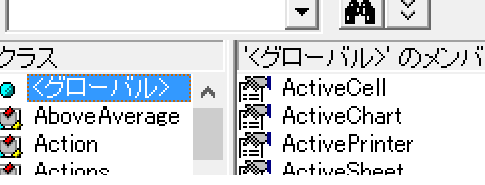
VBAのオブジェクト式(オブジェクトを取得・操作するコード)は
「上位オブジェクトへの参照.プロパティ」
と書くのが基本です。
(上位のオブジェクトへの参照は、上位のオブジェクトを取得するオブジェクト式のときもあれば、上位のオブジェクトを参照しているオブジェクト変数のときもあります)
基本は上記のとおりですが、一部の、よく使われるプロパティについては、上位のオブジェクトへの参照を省略することができます。
言語を文法から学習していこうというタイプの方の場合、どういうプロパティで、上位オブジェクトへの参照・Applicationプロパティを省略できるのか、気になるようです。
そういった方からは、
「Applicatinを書かなければいけないときと、書く必要のないときの違いは何でしょう?」
といったご質問をいただくことがあります。
Applicationや上位のオブジェクト式を省略できるプロパティを確認する
VBAのコードを書くためのツール・VBE(Visual Basic Editor)で、この上位オブジェクトへの参照(上位のオブジェクト式)を省略できるプロパティを確認する方法をご紹介しておきます。
オブジェクトブラウザを使うと、上位のオブジェクト式を省略できるプロパティを調べることができます。
↓
[プロジェクト/ライブラリ]ボックスで「Excel」を選択
↓
[クラス]ペインで「グローバル」を選択
初期状態では「すべてのライブラリ」と表示されている、下図の[プロジェクト/ライブラリ]ボックスから
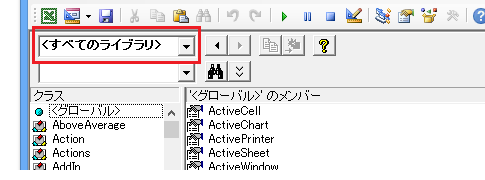
「Excel」を選択して、
下図のように[クラス]ペインで「グローバル」を選択したときに、
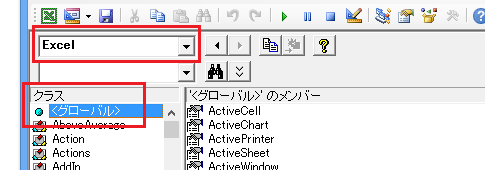
右側の[メンバー]ペインに表示されているプロパティが、
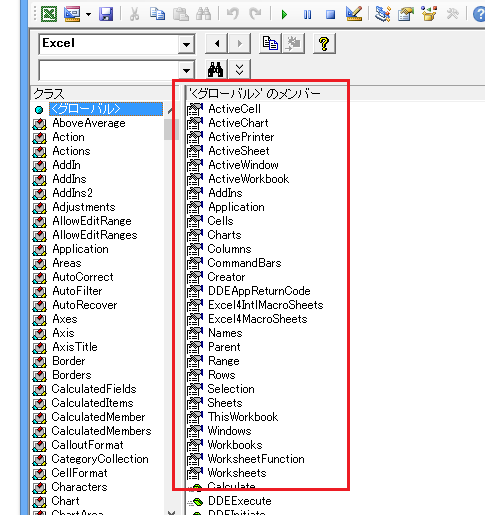
上位オブジェクトの参照を省略できるプロパティです。
逆に言えば、これ以外のプロパティについては原則どおり
「上位オブジェクトへの参照.プロパティ」
と書く必要があります。
オブジェクトブラウザでグループごとに表示する
なお、オブジェクトブラウザの[メンバー]ペインが、プロパティ・メソッドが入り混じって表示されている場合は、オブジェクトブラウザ内で右クリックして表示されるショーカットメニューから[グループメンバー]を選択してチェックマークをつけると、プロパティやメソッドなどがまとまって表示されるようになります。
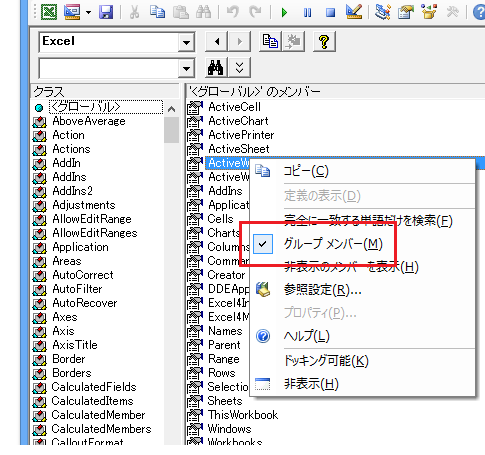
ここでご紹介した、上位のオブジェクト式を省略できるプロパティを調べる方法は、オブジェクトブラウザの使い方の中で大切なものの一つです。
最終更新日時:2022-02-28 14:23
Home » VBE(Visual Basic Editor) » Applicationや上位オブジェクトへの参照を省略できるプロパティとは
 『インストラクターのネタ帳』では、2003年10月からMicrosoft Officeの使い方などを紹介し続けています。
『インストラクターのネタ帳』では、2003年10月からMicrosoft Officeの使い方などを紹介し続けています。










